Intro
A Macbookok világában a termelékenység a kulcs. Ezek az Apple-számítógépek arról ismertek, hogy emelik a munkafolyamatokat, és minden munkaterületen értékesnek bizonyulnak. A Macbook természetesen minden dokumentumtípust, például a PDF-eket is képes kezelni. A kérdés az, hogy a megfelelő eszköz áll-e a rendelkezésére.
AWondershare PDFelement a tökéletes társ a PDF-szerkesztéshez - amire szinte mindenkinek szüksége van ebben a digitális korban. Olyan funkciókkal büszkélkedhet, amelyek biztosan megváltoztatják a PDF-ekkel való interakciót, miközben minden ismerős. Végül is ez az egyik legjobb PDF-szerkesztő Mac-re. Már csak el kell sajátítania - amit ebben a cikkben meg fog tanulni.
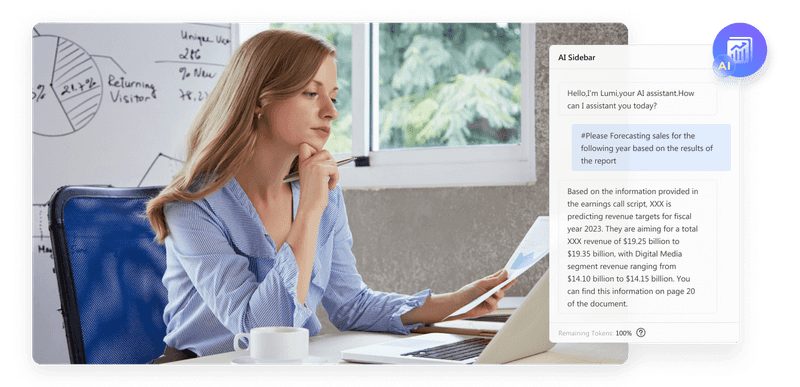
Kép link: https://images.wondershare.com/pdfelement/images2023/all-features/ai/smart3.png?ivm-quality=OD
A Wondershare PDFelement átfogó áttekintése
A Wondershare PDFelement egy egyedi, mégis ismerős PDF-szerkesztő Mac és más platformokra. Mindazzal rendelkezik, amit egy PDF-szerkesztőtől elvárhat. Rendelkezik jegyzeteléssel, tömörítéssel, aláírással, védelemmel és minden más eszközzel, amire az alapvető PDF-manipulációhoz szüksége van. Kitűnik azonban azzal, ahogyan ezeket a funkciókat nyújtja Önnek, és mindent zökkenőmentessé tesz.
Továbbá a PDFelement kivételes mesterséges intelligencia képességekkel rendelkezik, amelyek valóban növelhetik a termelékenységet. Élvezze a fordítást, az OCR-t, a formafelismerést és egy dedikált AI chatbotot, amely képes a PDF-jét az elejétől a végéig elemezni. Így a legtöbb olyan feladat, amely általában sok értékes időt vesz el, egyetlen alkalmazásban elvégezhető.
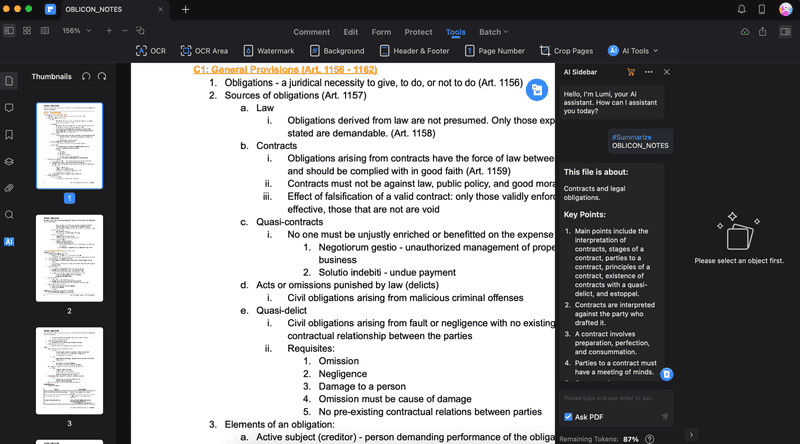
Az All-in-One platform a hatékony SEO-hoz
Minden sikeres vállalkozás mögött egy erős SEO kampány áll. De a számtalan optimalizálási eszköz és technika közül lehet választani, ezért nehéz lehet tudni, hol kezdjük. Nos, ne félj tovább, mert van egy ötletem, ami segíthet. Bemutatom a Ranktracker all-in-one platformot a hatékony SEO-ért.
Végre megnyitottuk a Ranktracker regisztrációt teljesen ingyenesen!
Ingyenes fiók létrehozásaVagy Jelentkezzen be a hitelesítő adatokkal
Természetesen mindezek intuitív módon kerülnek átadásra. A PDFelement olyan felhasználói felületet használ, amely könnyen navigálható és elsajátítható. Elég néhány munkamenet az alkalmazással, és máris biztosan tudja, hogyan vágja át magát a sarkokon.
A PDFelement jellemzőinek felfedezése
Most, hogy már tudja, mit kínál a PDFelement, itt van minden, amire szüksége van ahhoz, hogy elsajátítsa. Mindenkinek szüksége van egy útmutatóra az eszközei elsajátításához - és ez a rész ez lesz az Ön és a PDFelement számára.
PDF-ek megjegyzései és szerkesztése
Természetesen meg kell tanulnia, hogyan kell a PDF-eket a Wondershare PDFelement segítségével megjegyzésekkel ellátni és szerkeszteni. Ez egy lényeges dolog, amire szüksége lesz egy Macre szánt PDF-szerkesztőtől. Ha ezt a PDFelement segítségével szeretné megtenni, kövesse az alábbi lépéseket:
**1. lépés: **Telepítse, töltse le és indítsa el a Wondershare PDFelementet. Ezután jelentkezzen be egy Wondershare fiókkal.
**2. lépés: **Kattintson a **megnyitás** gombra a kezdőlapon. Ezután keresse meg a PDF-et a Finderrel.
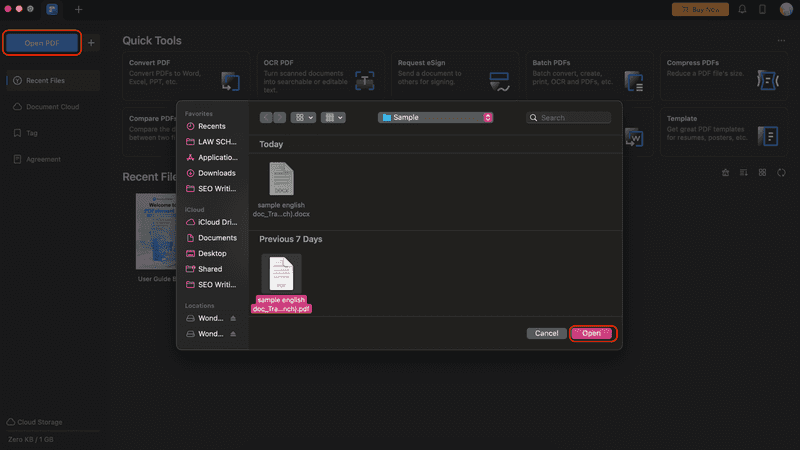
**2. lépés:**A Megjegyzés menü segítségével elérheti a kiemelést, áth�úzást, aláhúzást és más megjegyzéskészítő eszközöket. Használhat öntapadós jegyzeteket, megjegyzéseket, bélyegzőket és aláírásokat. Miután rákattintott egy módra, húzza vagy kattintson az egérrel a kívánt szövegre. A jobb oldali panelen színkonfigurációk is rendelkezésre állnak.
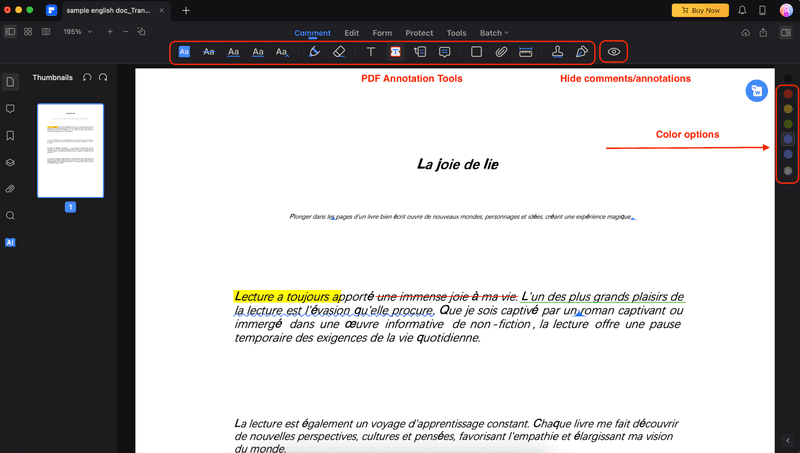
Az All-in-One platform a hatékony SEO-hoz
Minden sikeres vállalkozás mögött egy erős SEO kampány áll. De a számtalan optimalizálási eszköz és technika közül lehet választani, ezért nehéz lehet tudni, hol kezdjük. Nos, ne félj tovább, mert van egy ötletem, ami segíthet. Bemutatom a Ranktracker all-in-one platformot a hatékony SEO-ért.
Végre megnyitottuk a Ranktracker regisztrációt teljesen ingyenesen!
Ingyenes fiók létrehozásaVagy Jelentkezzen be a hitelesítő adatokkal
3. lépés: A PDF szerkesztéséhez kattintson az eszköztáron a Szerkesztés gombra. A Szöveg segítségével PDF-szövegeket adhat hozzá vagy szerkeszthet. Ezután a Kép segítségével fényképeket adhat hozzá, a Link pedig a PDF-ben lévő területekre vagy szövegekre fog hiperhivatkozni.
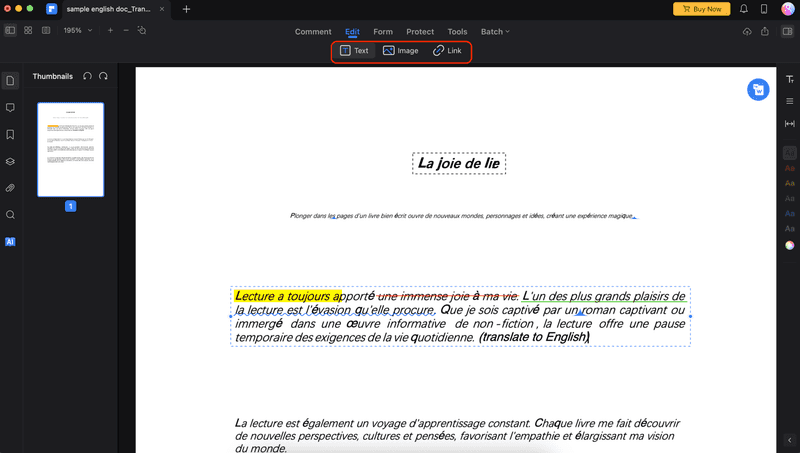
PDF-ek tömörítése PDFelementtel
A PDF-fájlokat széles körben használják dokumentumok megosztására és tárolására, de néha túl nagyok lehetnek a küldéshez vagy feltöltéshez. Ezért előfordulhat, hogy a PDF-fájlok tömörítésére van szükség, hogy csökkentse a méretüket és kezelhetőbbé tegye őket.
Csak keresse a Gyors eszközök oldalon a PDF tömörítése funkciót. Ezután keresse meg a PDF-et, amikor a Finder felugrik. Ezután kattintson a Mentés másként gombra, amikor a folyamat befejeződik.
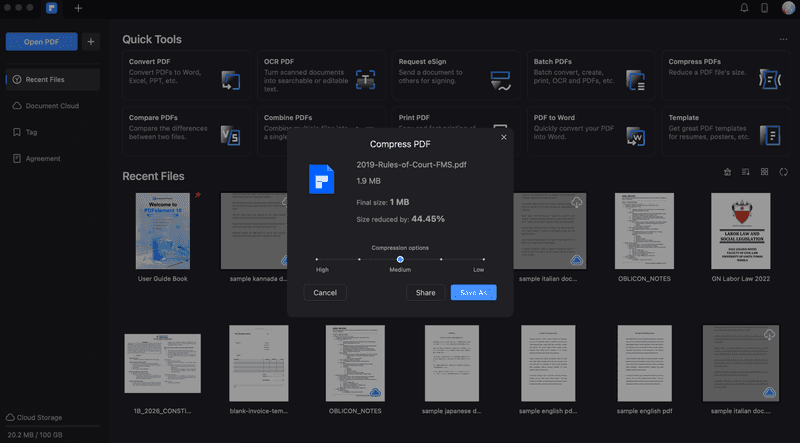
PDF-ek szervezése kötegelt manipulációs eszközökkel
A PDFelement másik kedves tulajdonsága, hogy több PDF-en is könnyedén dolgozhat. A dokumentumokat együttesen aláírhatja, vagy PDF-eket kötegelt formában konvertálhatja Word-be. Itt több funkció is rendelkezésre áll, ezért íme egy áttekintés arról, hogy mire képes a Batch PDF funkció:
- PDF-konvertáló: Az összes PDF-et egy adott fájlformátumba konvertálja.
- OCR szövegfelismerés: Automatikusan kiemeli a szöveget a beolvasott dokumentumokból/PDF-ekből.
- PDF-ek tömörítése: A PDF-ek méretének csökkentése.
- Bates-szám: Oldalszámok beillesztése a PDF-ekbe.
- Vízjel hozzáadása: Bélyegezze a vízjeleket a PDF-ekbe.
- Háttér hozzáadása: Egységes háttér beállítása minden PDF-hez.
- Fejléc és lábléc hozzáadása: Egységes fejléc és lábléc stílus beállítása minden PDF-hez.
- Batch titkosítás: PDF-ek védelme jelszavakkal vagy más engedélyekkel.
- PDF-ek létrehozása: Más fájlokat alakítson át PDF-fájlokká.
- PDF-ek kombinálása: PDF-fájlok egyesítése.
- Tétel eltávolítása: Törölje a PDF-jegyzeteket vagy egyéb megjegyzéseket az összes PDF-ből.
- Adatkivonás: Húzza ki a legfontosabb adatokat több PDF-fájlból, például statisztikákat.
- PDF nyomtatása: Kényelmes módja az összes feltöltött PDF kinyomtatásának.
A funkció használatához kattintson a kezdőlapon a PDF-ek kötegelése gombra.
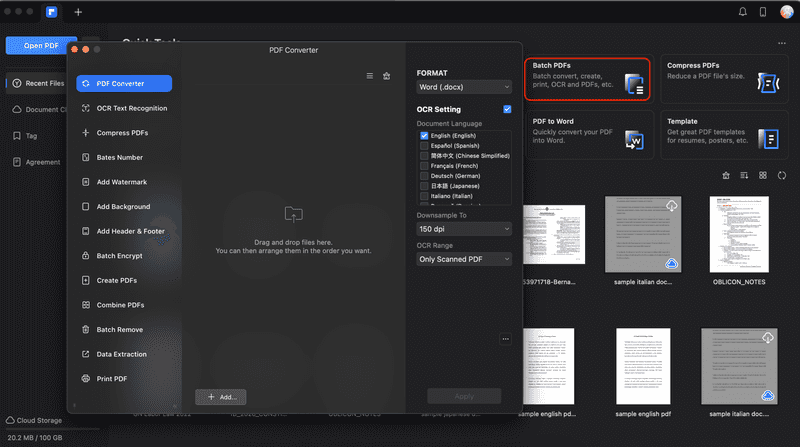
A Wondershare PDFelement fejlett AI funkciói
Most, hogy már tudja, hogyan használja a Wondershare PDFelement alapfunkcióit, itt az ideje, hogy megmutassuk a fejlett funkciókat. Bár ezeket fejlettnek nevezhetjük, valójában könnyen használhatóak. Ezek azok az eszközök vagy funkciók, amelyeket más eszközökkel általában nehezen tudna használni, de a PDFelement intuitív kezelőfelületével ezek olyan egyszerűek, mint egy gombnyomás.
Mindezek a fejlett funkciók az eszköz mesterséges intelligencia képességei köré összpontosulnak - így láthatja, hogy minden könnyebbé válik. Miután megnyitott egy fájlt, az AI-eszközökhöz az Eszközök > AI-eszközök menüpont alatt férhet hozzá. Íme egy gyors áttekintés az AI funkciókról.
- AI Sidebar: elindítja Lumit, a Wondershare PDFelement AI chatbotját. Megkérheti a mesterséges intelligenciát, hogy értékelje a szövegét, vagy foglalja össze vagy írja át a PDF egyes részeit. Írja be a kérdést, és illesszen be részleteket a PDF-ből a szövegdobozba.
- AI Translate: A PDF-ből egy kiválasztott részt átfordít egy másik nyelvre.
- PDF lektorálás: Szkenneli a PDF-ben található helyesírási hibákat vagy egyéb javítandó területeket.
- Fordítsa le a PDF-et: Átfordítja a teljes dokumentumot a kívánt nyelvre.
- PDF AI Written Detect: Azonosítja az AI plágiumot a dokumentumon belül.
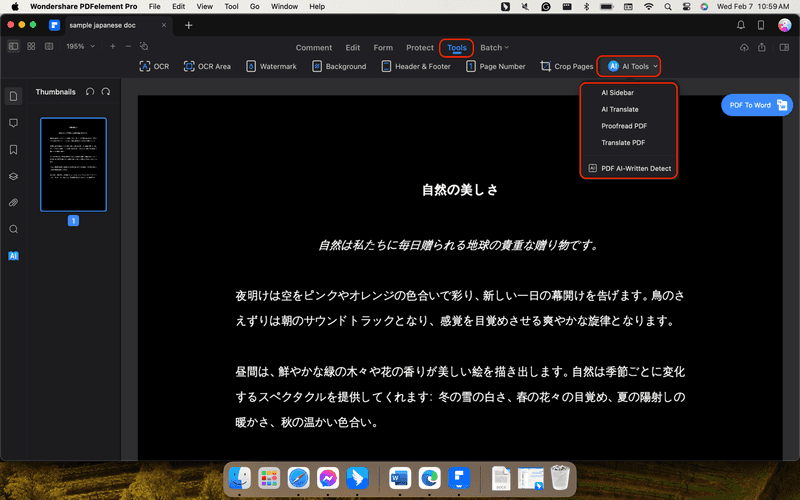
PDF-ek fordítása a Wondershare PDFelement segítségével
Először is, a PDF fordítás általában elérhető dedikált online eszközökkel, ahol feltölti a fájlt, és az eszköz lefordítja az Ön számára. A Wondershare PDFelement segítségével ezt az alkalmazáson belül is megteheti. Gyorsan kiválaszthatja a szövegeket, és hagyhatja, hogy a mesterséges intelligencia lefordítsa azokat az Ön számára.
Ennek két módja van. Fontos megjegyezni az eszközneveket:
- Fordítsa le a PDF-et: Menjen az AI Tools > Translate PDF menüpontba. Ez automatikusan lefordítja az egész dokumentumot.
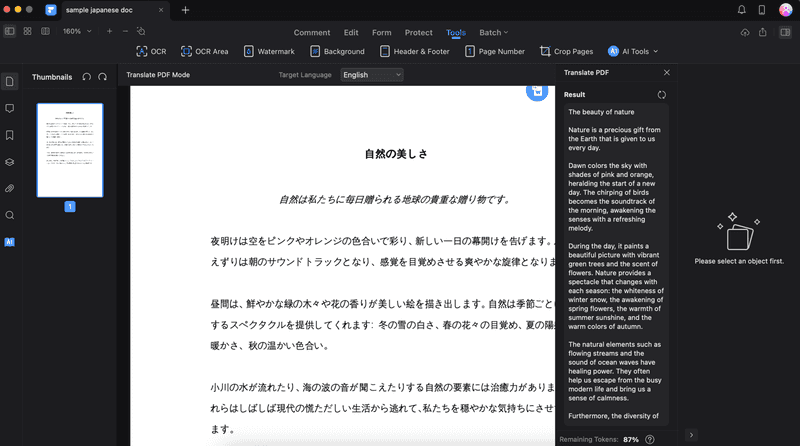
- AI Translate: AI Tools > AI Translate. Ez megidézi az AI oldalsávot. Bármilyen szöveg, amelyet kiemel, automatikusan lefordításra kerül.
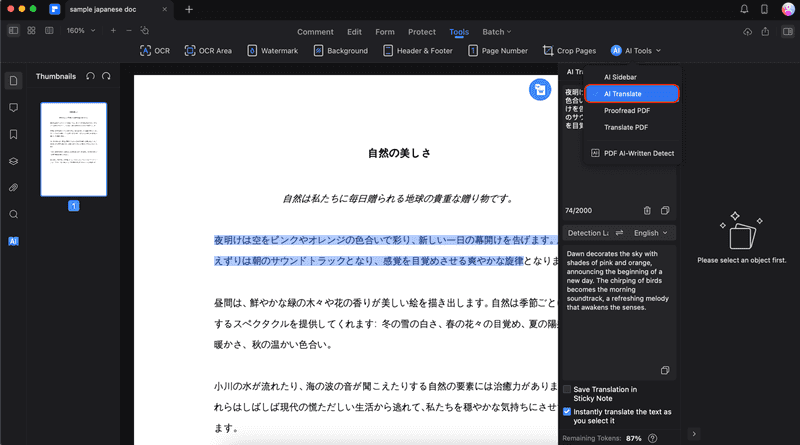
Számlák létrehozása/nyomtatványok kitöltése
A PDFelement segítségével könnyedén készíthet számlákat vagy tölthet ki űrlapokat. Ez a mesterséges intelligenciával támogatott űrlapmező-felismerésnek köszönhető. Ehhez a Form > Formanyomtatványmező-felismerés menüpontra kattintva férhet hozzá. Ezután írja be a szövegeket/adja hozzá a bélyegzőket vagy aláírásokat a PDF-hez a mesterséges intelligencia útmutatása szerint.
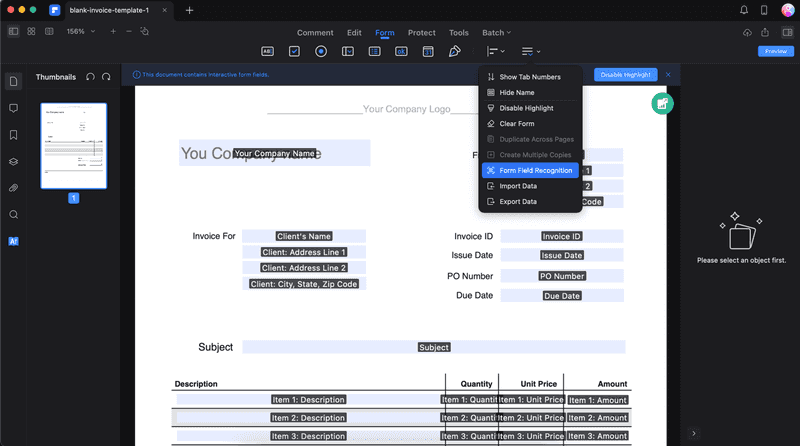
OCR képességek használata
A PDFelement OCR eszköze mesterséges intelligenciával működik. Lehetővé teszi, hogy dokumentumokat és képeket szkenneljen be szerkeszthető/kereshető adatokká. Ez egy lépcsőfok ahhoz képest, amit a hagyományos PDF-szerkesztők tesznek Macen. A funkció kihasználásához kövesse az alábbi lépéseket:
1. lépés: Kattintson a **OCR PDF ** gombra a kezdőlapon található Gyors eszközök menüben.
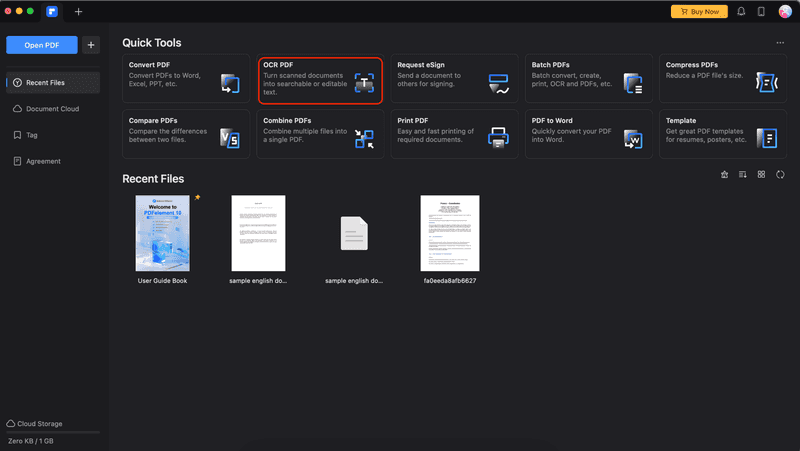
2. lépés: Keresse meg a fájlt a **Keresőben **és kattintson a Megnyitás gombra.
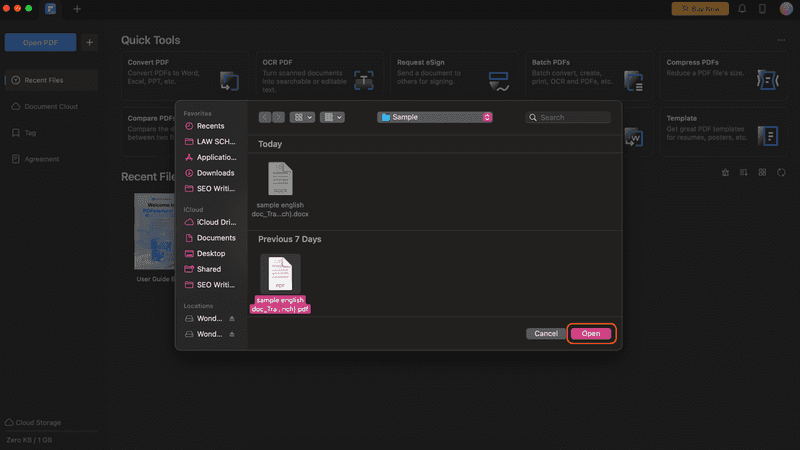
3. lépés: Módosítsa a Dokumentum nyelvét a PDF-ben használt nyelvre. Ezután szerkessze az egyéb szempontokat, például az Oldaltartományt, a **Mintát lefelé, **és a típust. A beállítások elvégzése után kattintson az OCR elvégzése gombra.
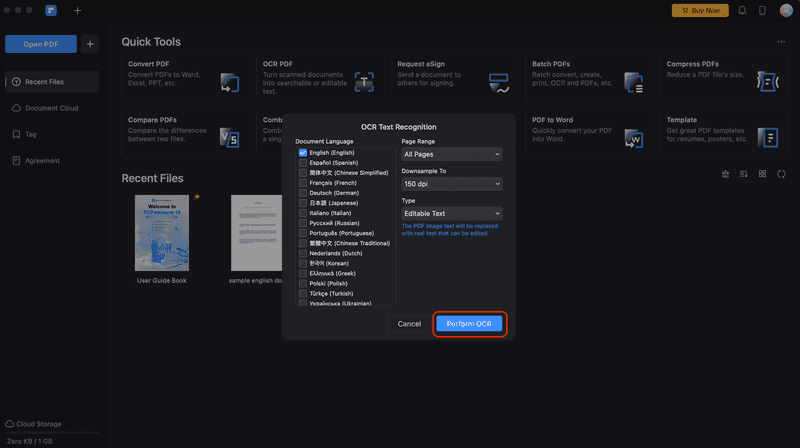
4. lépés: Kattintson a Megnyitás gombra.
Az All-in-One platform a hatékony SEO-hoz
Minden sikeres vállalkozás mögött egy erős SEO kampány áll. De a számtalan optimalizálási eszköz és technika közül lehet választani, ezért nehéz lehet tudni, hol kezdjük. Nos, ne félj tovább, mert van egy ötletem, ami segíthet. Bemutatom a Ranktracker all-in-one platformot a hatékony SEO-ért.
Végre megnyitottuk a Ranktracker regisztrációt teljesen ingyenesen!
Ingyenes fiók létrehozásaVagy Jelentkezzen be a hitelesítő adatokkal
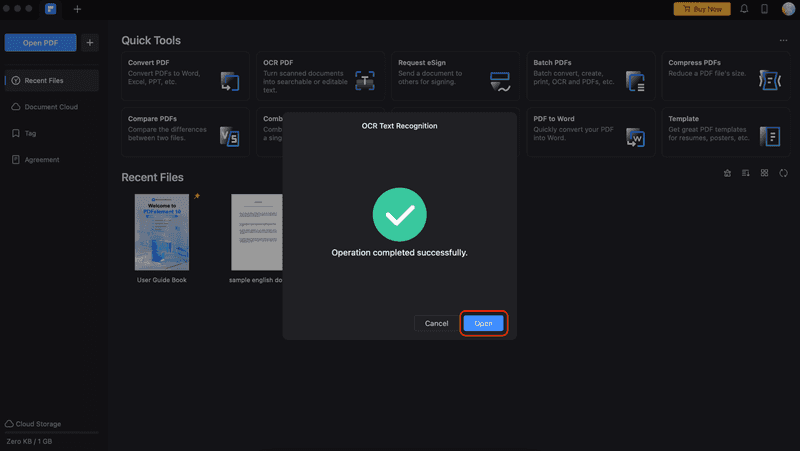
**5. lépés: **A beolvasott PDF megnyílik a szerkesztőfelületen. Most már másolhat, beilleszthet, kereshet vagy szerkeszthet szöveget a PDF-ben.
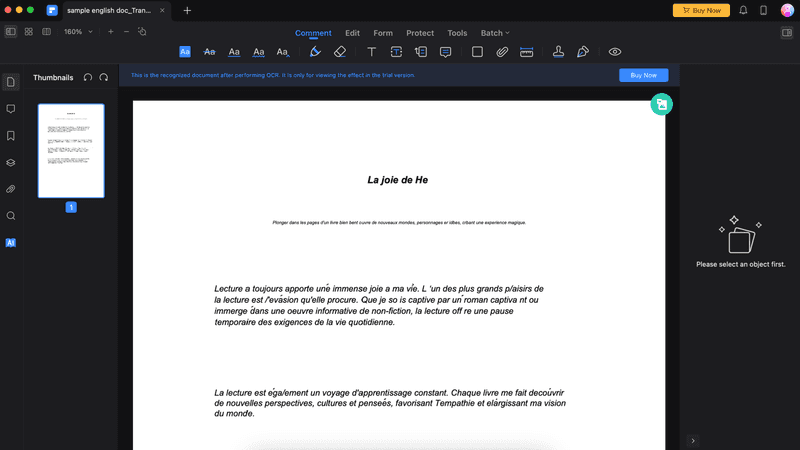
Következtetés
Összefoglalva, a Wondershare PDFelement, mint a Mac PDF-szerkesztő elsajátítása egy átalakító utazás, amely növeli a termelékenységet a digitális korban. Az intuitív kezelőfelülettel és a PDF-ek megjegyzéseinek, szerkesztésének és tömörítésének alapvető funkcióival a PDFelement leegyszerűsíti azokat a feladatokat, amelyek korábban értékes időt emésztettek fel. A Batch Manipulációs eszközök hatékonyan rendeznek több PDF-et, bemutatva sokoldalúságát.
A fejlett mesterséges intelligencia funkciók, az AI Translate-től az OCR képességekig, felemelik a szerkesztési élményt, és könnyedén megoldják az összetett feladatokat. A Wondershare PDFelement nem csak megfelel a Macre szánt szabványos PDF-szerkesztővel szemben támasztott elvárásoknak, hanem túl is szárnyalja azokat, átfogó megoldást nyújtva a zökkenőmentes és hatékony PDF-szerkesztési élményt kereső felhasználók számára.

